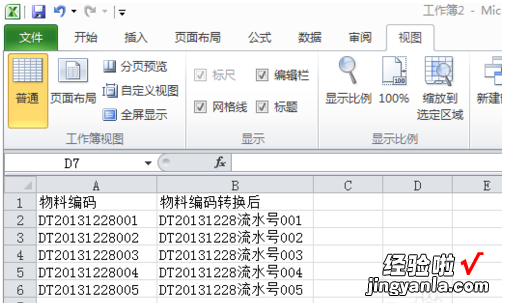经验直达:
- 在excel中怎么一列加一个字符
- 如何在excel中批量添加字符
- 怎样在excel中一列上添加同一个字符
一、在excel中怎么一列加一个字符
在excel一列中的值的末尾统一加一个字符,可通过设置单元格格式自定义实现 。
方法步骤如下:
1、打开需要操作的EXCEL表格 , 选中相关单元格 。
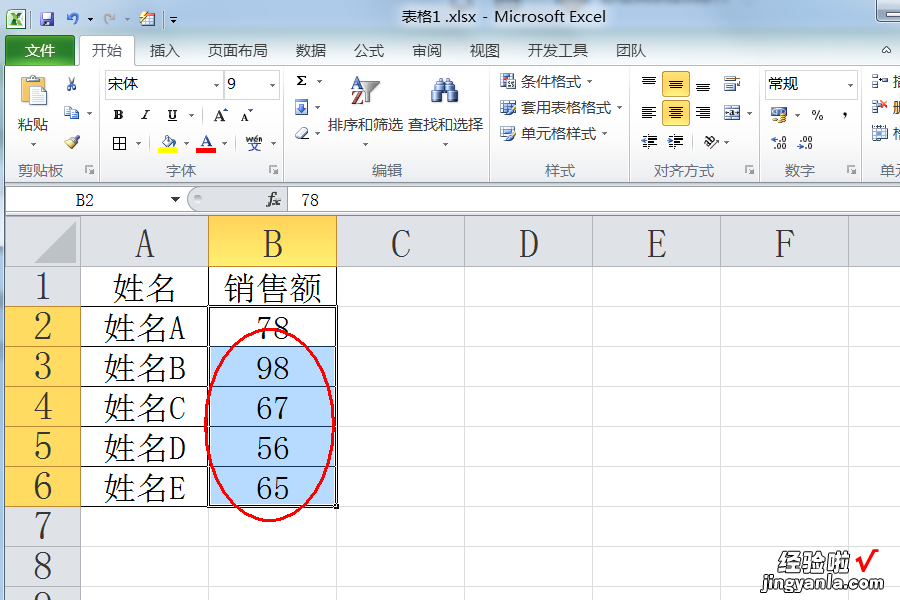
2、通过Ctrl 1,打开设置单元格格式 , 在数字标签页中,点击左侧的“自定义”,然后在右侧文本框中输入0“8”,点击确定即可 。【其中“8”就是需要统一添加的字符 , 可根据实际随意更改】
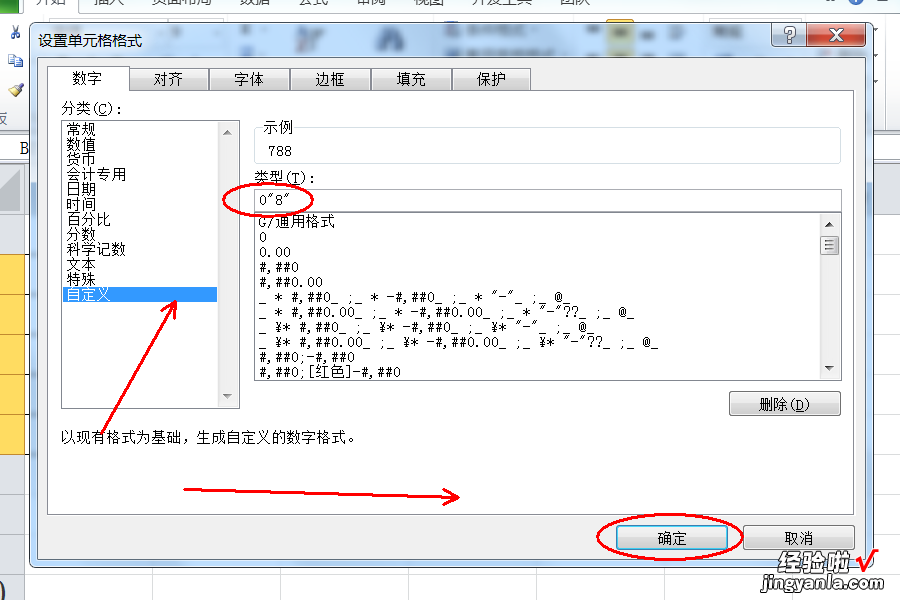
3、返回EXCEL表格,发现在excel一列中的值的末尾统一加一个字符操作完成 。
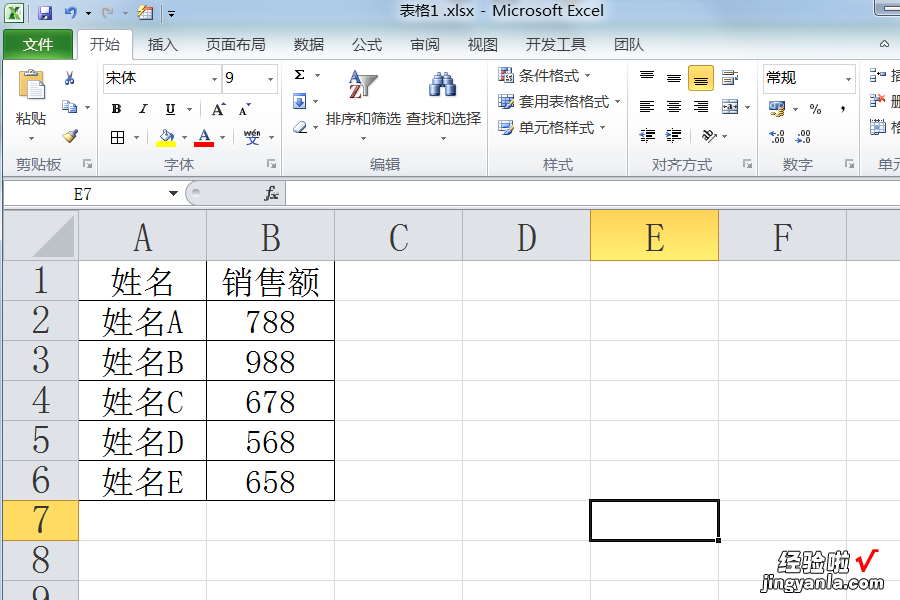
二、如何在excel中批量添加字符
1、演示使用的软件为Excel电子表格,软件版本为office家庭和学生版2016.
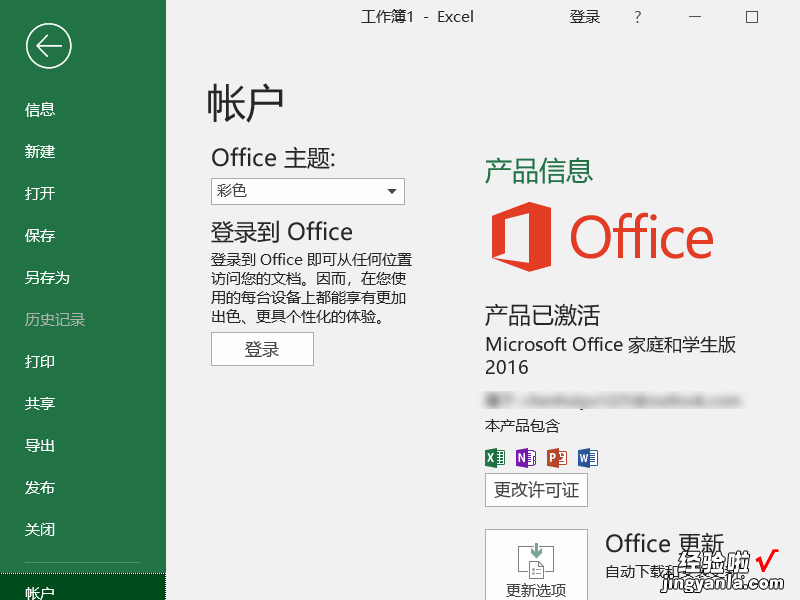
2、打开Excel表格并在表格中输入一列如“3 6 7”的数据,用于演示批量添加字符的操作 。
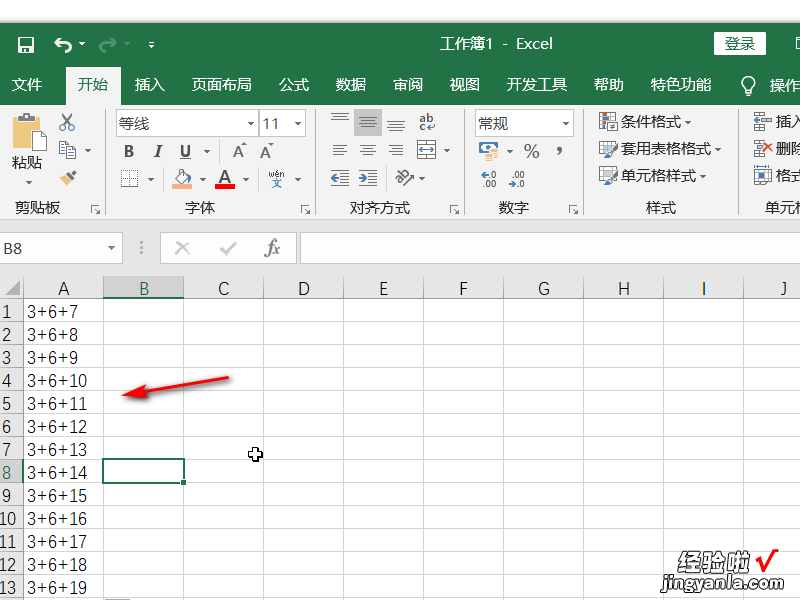
3、在b1单元格中输入“="="&A1”,该公式表示使用连接符号“&”将符号“=”和a1单元格的内容进行连接 。
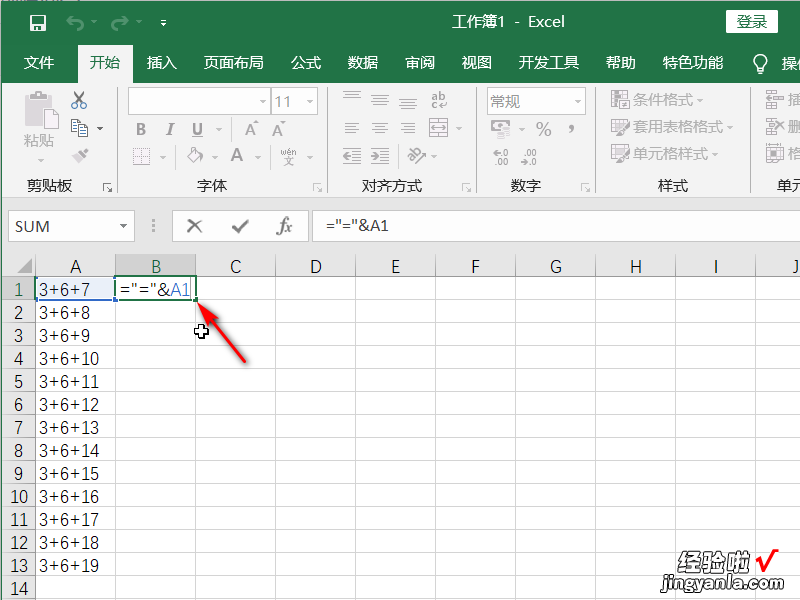
【如何在excel中批量添加字符 在excel中怎么一列加一个字符】4、输入完成后点击回车,可以看到此时已经在字符串“3 6 7”前方添加了符号“=” 。
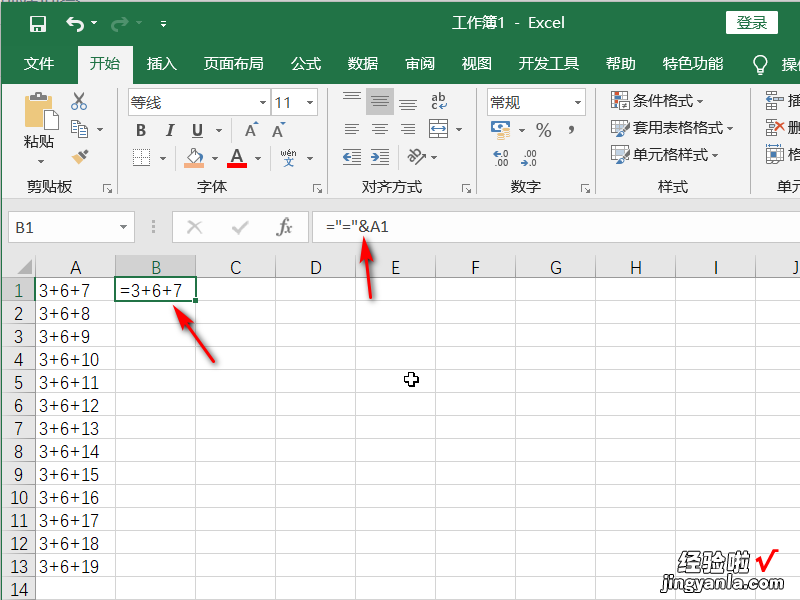
5、如果有很多单元格都是这样,我们可以使用格式填充柄进行批量的填充操作,可以看到显示的结果是正确的 。
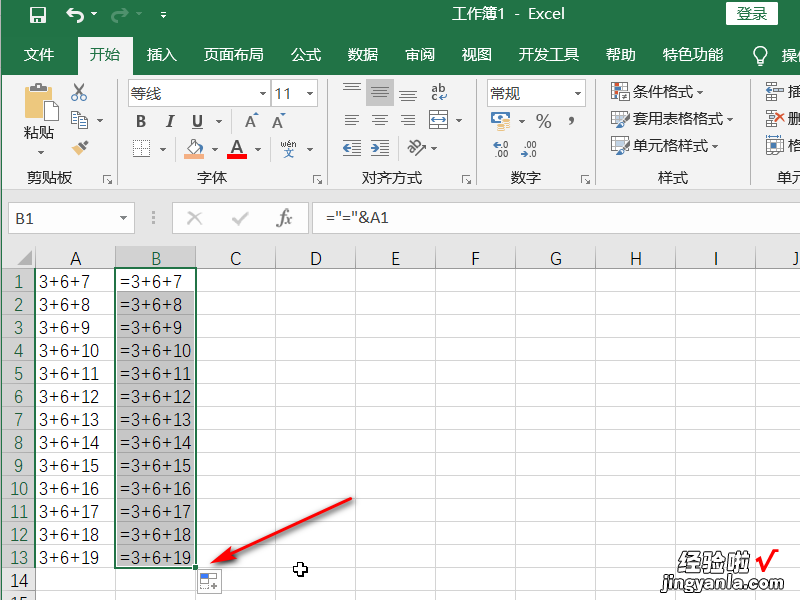
三、怎样在excel中一列上添加同一个字符
1.准备原始数 。本文中的原始数据为:
物料编码
------------------------
DT20131228001
DT20131228002
DT20131228003
DT20131228004
DT20131228005
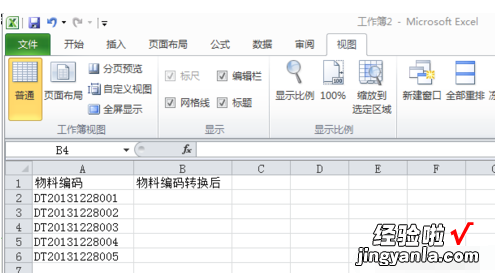
2.需要在001、002、004这些流水号之前插入“流水号”三个字,实现如下效果:
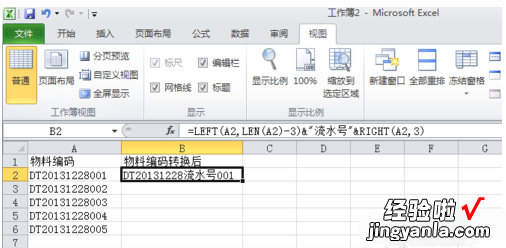
3.所用到的函数:
LEFT:EXCEL的左端截取函数;
LEN:EXCEL的长度函数
RIGHT:EXCLE的右端截取函数
4.函数公式:=LEFT(A2,LEN(A2)-3)&"流水号"&RIGHT(A2,3)
算法为:len函数测算出字符串的长度,并减去“流水号”的位数,本文中为3位,之后用LEFT函数截?。锰厥庾址?”连接“流水号” , 在用RIGHT函数从右边截取3位数 。
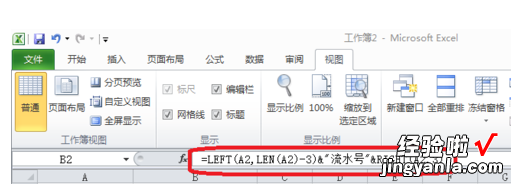
5.向下复制,即完成本文中的物料编码转换;